Usar etiquetas y carpetas inteligentes en la app Notas del iPhone y iPad
Usa etiquetas para categorizar rápidamente tus notas a fin de que puedas encontrarlas fácilmente más tarde. Simplemente agrega una o más etiquetas, como #trabajo o #compras, a cualquiera de tus notas, donde tú quieras. También puedes combinar las etiquetas y las carpetas existentes para buscar notas en varias carpetas y filtrarlas.
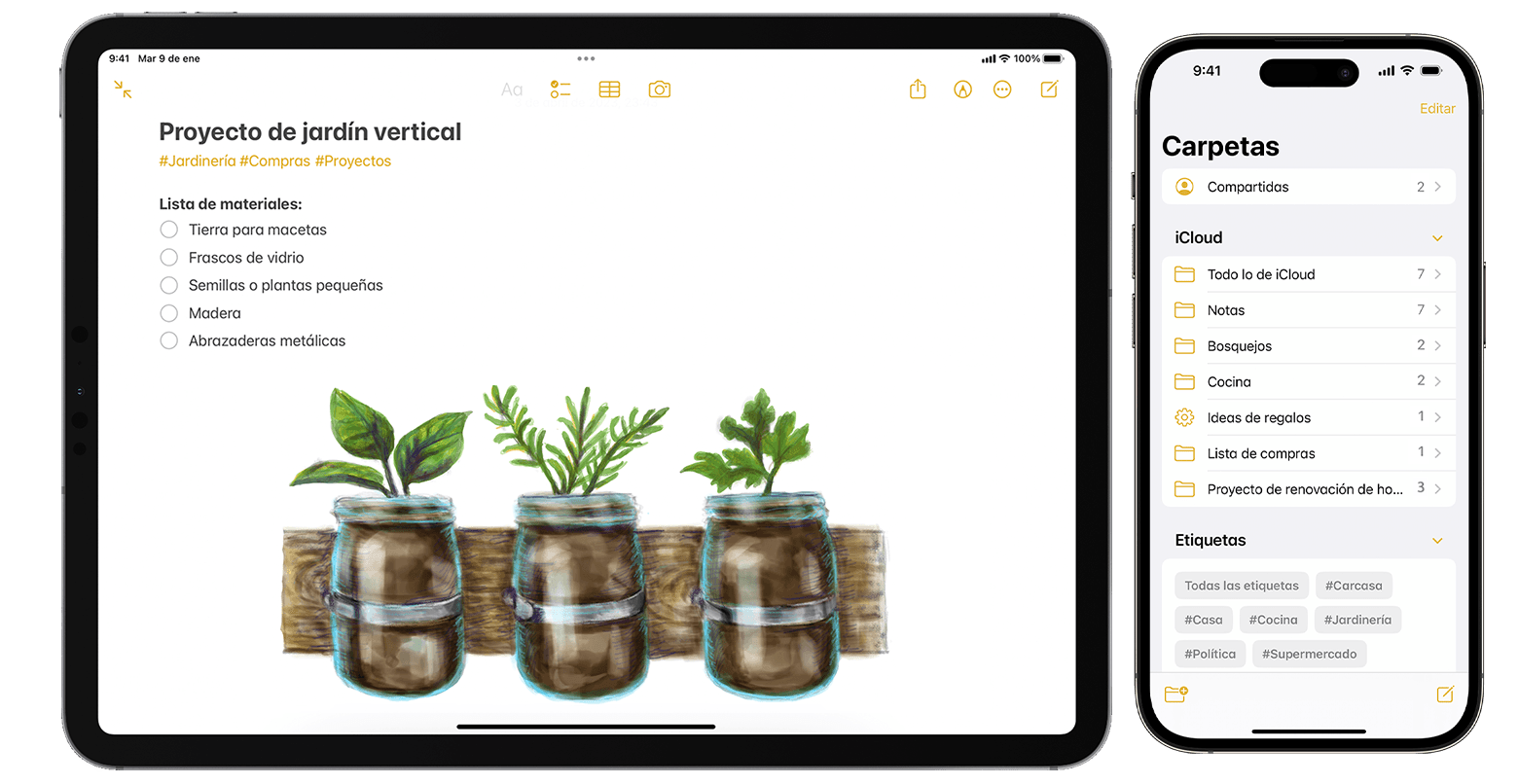
Agregar una etiqueta a una nota
En iOS 15, iPadOS 15 y modelos posteriores, puedes agregar una etiqueta en cualquier parte de tus notas, incluido el título. Para agregar una etiqueta a una nota, escribe # seguido del nombre de la etiqueta o elige una etiqueta en el menú de sugerencias situado encima del teclado. El texto cambiará de color para indicar que se agregó una etiqueta. También puedes agregar etiquetas a los dibujos con un Apple Pencil en un iPad. Simplemente dibuja # y el nombre de la etiqueta dentro de una nota.
Los nombres de las etiquetas deben ser una sola palabra continua. De todas formas, puedes usar guiones, números y guiones bajos para hacer que los nombres de las etiquetas sean más largos, por ejemplo, #gardening-supplies. Puedes agregar varias etiquetas a una nota, y cualquier etiqueta que crees se agregará automáticamente al explorador de etiquetas, debajo de la lista de carpetas.
Para agregar una etiqueta a varias notas, sigue estos pasos:
Ve a la carpeta con la lista de notas.
Toca el y, luego, Seleccionar notas.
Selecciona las notas y, a continuación, toca Etiquetas en la parte inferior de la pantalla.
Selecciona las etiquetas que quieras agregar a las notas y, luego, toca Listo.
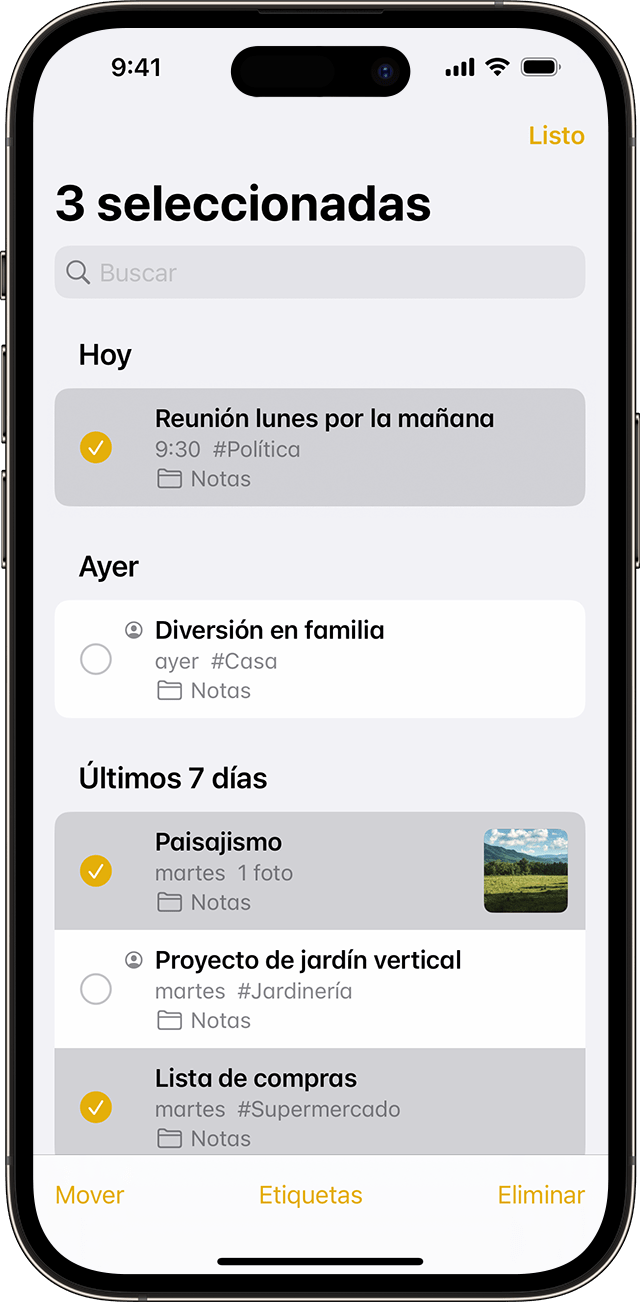
Si creas una etiqueta en un dispositivo con iOS 15 o iPadOS 15, aparecerá en Notas en tus otros dispositivos Apple si usan, como mínimo, la última versión de iOS 14, iPadOS 14 o macOS Big Sur. Si tus otros dispositivos utilizan una versión de software anterior, la nota con la etiqueta no será visible.
Si compartes una nota etiquetada con alguien que usa la última versión de iOS 14, iPadOS 14 o macOS Big Sur, verá la palabra etiquetada, pero no aparecerá como una etiqueta en sí, a menos hasta que la agreguen como tal. Si intentas compartir una nota etiquetada con alguien que usa una versión de software anterior, no podrá verla.
No puedes bloquear una nota que tenga una etiqueta y no puedes agregar una etiqueta a una nota bloqueada.
Ver las notas con etiquetas
Una vez que hayas creado una etiqueta, podrás encontrarla fácilmente en tus notas o en el explorador de etiquetas, que se encuentra debajo de la lista de carpetas.
Para ver una lista de notas con una etiqueta específica o varias etiquetas, sigue estos pasos:
Ve al explorador de etiquetas.
Toca una etiqueta o Todas las etiquetas. Si tocas una etiqueta, aparecerá una lista de notas con esa etiqueta. Si tocas Todas las etiquetas, aparecerá una lista de todas las notas que tienen etiquetas.
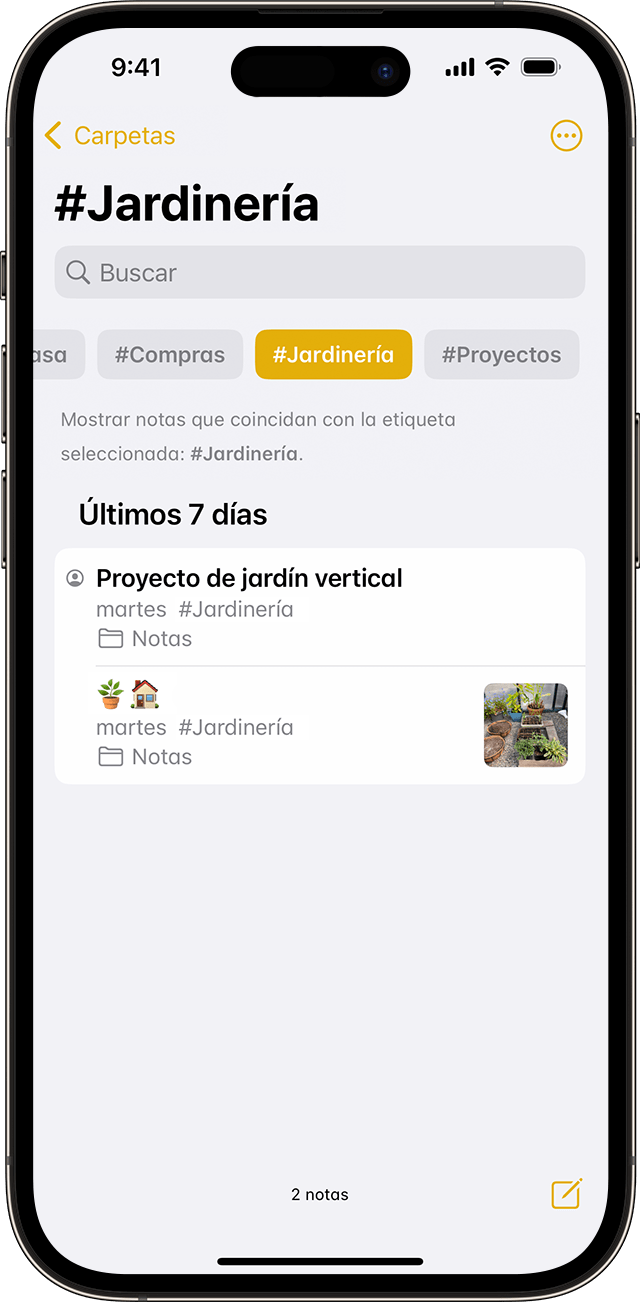
Si deseas ser aún más específico a la hora de filtrar tus notas, por ejemplo, para encontrar notas que tengan dos etiquetas en particular:
Ve al explorador de etiquetas.
Toca una etiqueta y, a continuación, selecciona otra. Aparecerán todas las notas con esas dos etiquetas.
Eliminar o cambiar el nombre de las etiquetas de las notas
Con iOS 15 y iPadOS 15, puedes cambiar el nombre de las etiquetas o eliminarlas cuando termines de usarlas. Para cambiar el nombre de una etiqueta o eliminarla:
Ve al explorador de etiquetas en la parte inferior de la vista de lista de Carpetas.
Mantén presionada la etiqueta que quieres editar.
En el menú emergente, toca o .
Toca Eliminar para confirmar o escribe un nombre nuevo y toca Renombrar para confirmar.
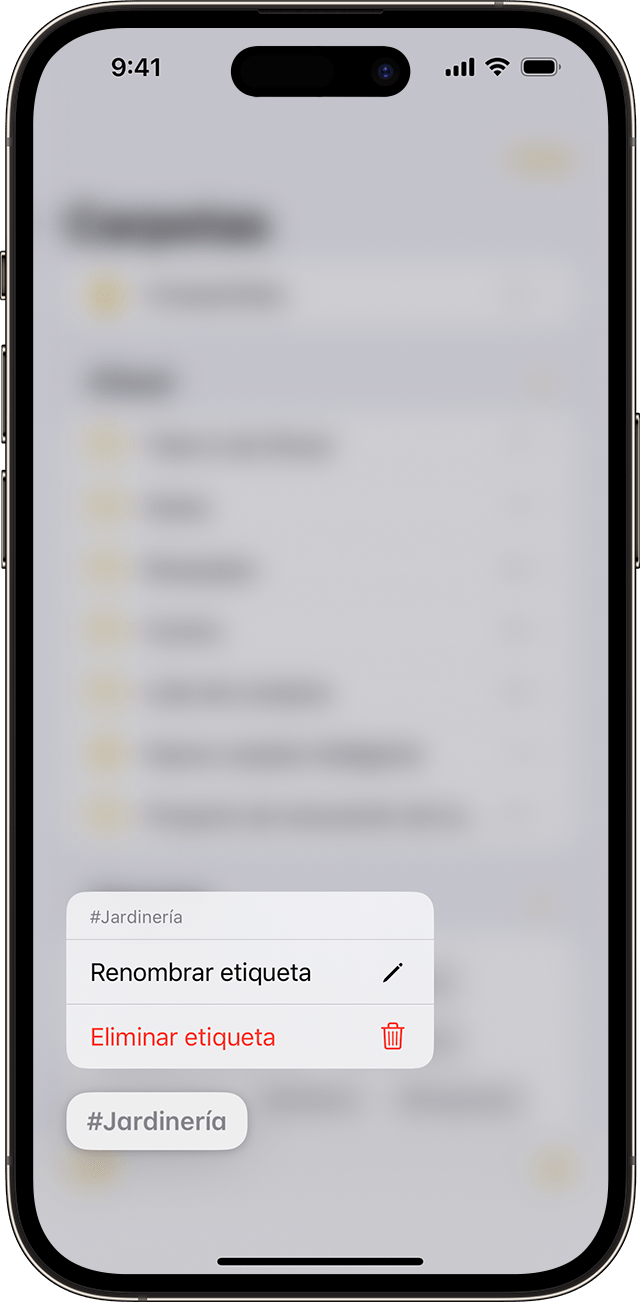
El explorador de etiquetas solo mostrará las etiquetas que se utilizan dentro de tus notas. Si eliminas una etiqueta de una nota, se eliminará del explorador de etiquetas.
Crear una carpeta inteligente
Las carpetas son una excelente manera de organizar tus notas por categorías, como trabajo o proyectos personales. Las carpetas inteligentes actúan como filtros para agrupar tus notas etiquetadas. Las notas permanecen en la carpeta original en la que las creaste; las carpetas inteligentes son una forma eficaz de acceder rápidamente a tus notas y organizarlas. Puedes usar las carpetas inteligentes para encontrar fácilmente las notas que quieres consultar con regularidad, como las anotaciones de tu diario, recetas o documentos del trabajo.
Para crear una carpeta inteligente:
Toca el botón .
Escribe un nombre para la carpeta y toca Convertir en carpeta inteligente.
Elige los filtros que quieras usar para seleccionar notas automáticamente en tu carpeta inteligente y, luego, toca Listo. Puedes elegir filtros relacionados con etiquetas, con la fecha en que se creó una nota, con la fecha de última edición y más.
Toca Listo de nuevo para crear tu carpeta inteligente.
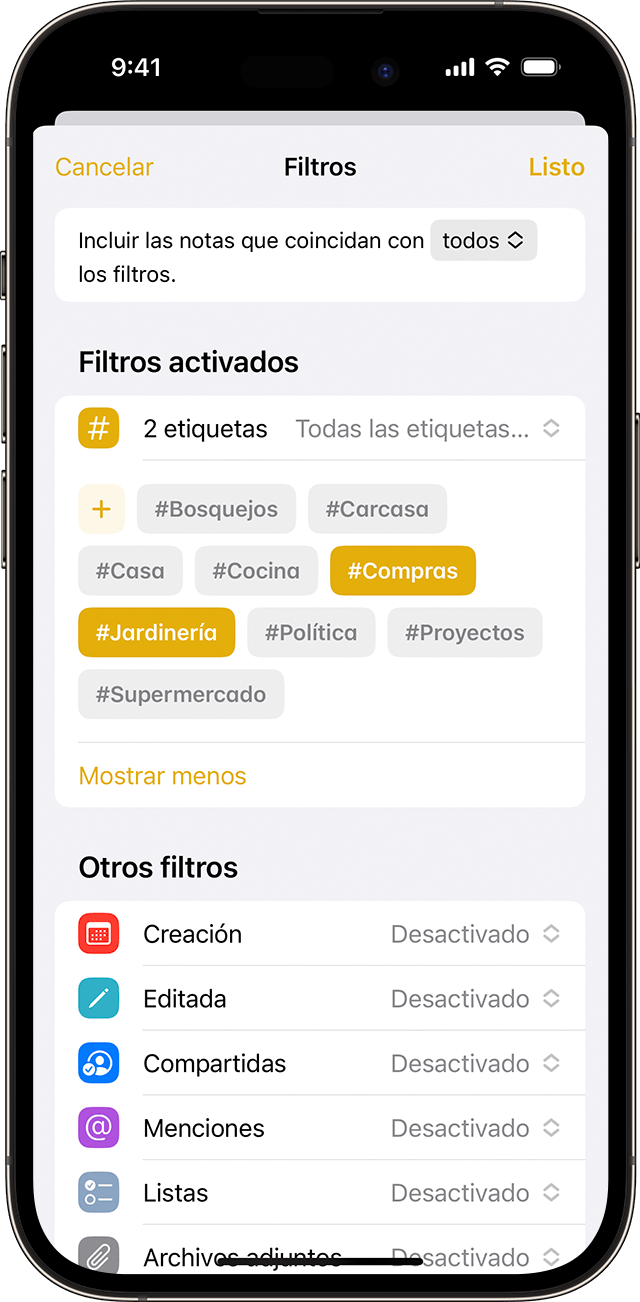
También puedes crear una carpeta inteligente desde el explorador de etiquetas. Simplemente toca la etiqueta, luego, toca el , toca Crear carpeta inteligente, agrega un nombre y toca Guardar.
Convertir una carpeta en una carpeta inteligente
Para convertir una carpeta existente en una carpeta inteligente:
Abre la carpeta que deseas convertir y toca el .
Desplázate hacia abajo y toca Convertir en carpeta inteligente.
Al convertir una carpeta, sus notas se transfieren a la carpeta Notas y se etiquetan con el nombre de la carpeta inteligente. Ten en cuenta que no puedes convertir carpetas compartidas, una carpeta con una subcarpeta o una carpeta que contenga notas bloqueadas.
Si conviertes una carpeta en una carpeta inteligente, no podrás revertir la operación. Si ya no necesitas la carpeta inteligente, debes eliminarla.
Editar una carpeta inteligente
Mantén presionada una carpeta inteligente.
Toca Editar carpeta inteligente.
Cambia el nombre o toca Administrar carpeta inteligente para cambiar los filtros actuales.
Toca Listo.
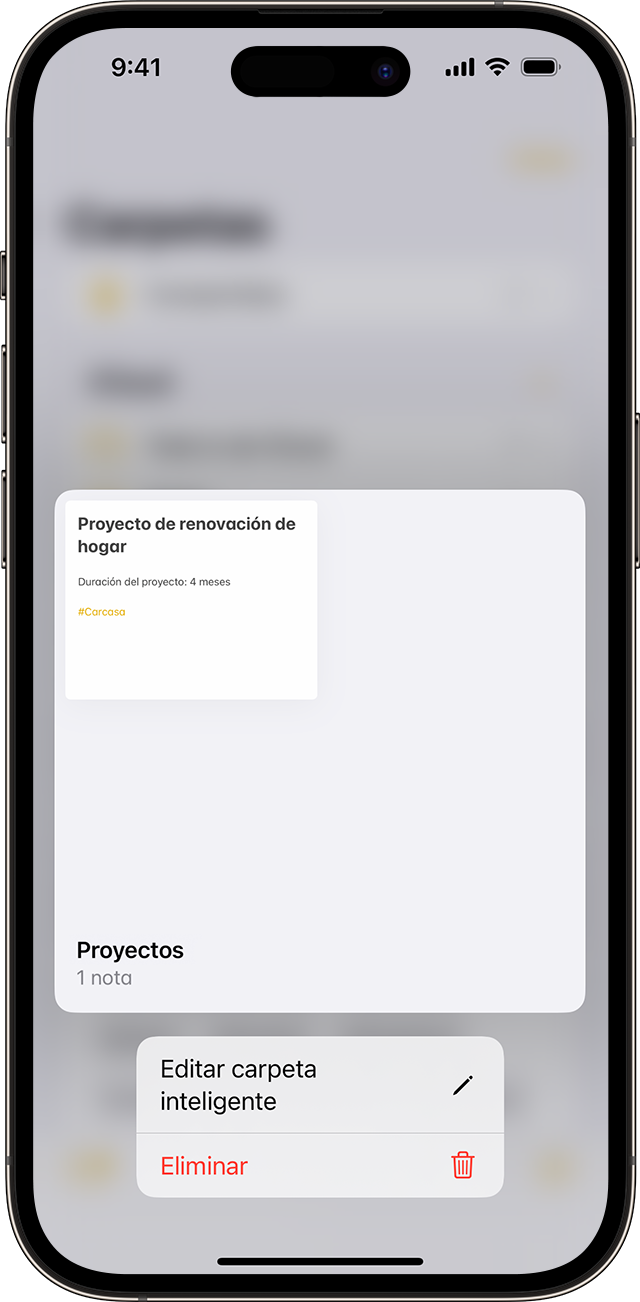
Hacer más con Notas
Obtén más información sobre cómo usar la app Notas en el iPhone, iPad, y iPod touch.
¿Necesitas más ayuda?
Cuéntanos más sobre lo que está sucediendo y te sugeriremos qué puedes hacer a continuación.
